

Prednosti takozvanog SSD-a (SSD-a) diskutirane su više puta. Zamjena klasičnog tvrdog diska korištenjem magnetskih ploča s sličnim uređajem može značajno ubrzati rad cijelog sustava, ali postoji mali ulov. Rad SSD-a uključuje neke vrlo specifične značajke koje ga razlikuju od korištenja tipičnog tvrdog diska.
Stoga, ako odlučite zamijeniti tvrdi disk brzim i novim solid-state pogonom, a pritom želite maksimalno iskoristiti solidnu investiciju (i to će biti tako, jer su pogoni ove klase još uvijek relativno skupi), prvo morate optimizirati cijeli sustav. I evo kako to učiniti.
Važne aplikacije protiv nevažnih
U pravilu, da bi SSD bio što učinkovitiji, trebalo bi mu dodijeliti određenu ulogu, koja se naziva "sistemski disk". Drugim riječima, odjeljak na kojem je instaliran operativni sustav (Windows) i pregršt vrlo važnih aplikacija (uredski paket, video programi, uređivači fotografija i drugi). Sve ostale datoteke - filmovi, glazba, digitalne slike, igre - nemaju mjesta na njima. Brzo će napuniti malu (po modernim standardima) SSD volumen, a stalan pristup njima dovest će do nepotrebnog opterećenja diska što će mu skratiti život.
Pretpostavimo da ste podsistem za pohranu diska konfigurirali na optimalan način - SSD se koristi kao sistemski disk, a klasični tvrdi disk koristi se za pohranu velike količine podataka. Kada instalirate nove programe (na primjer, igre), mapu na tvrdom disku možete lako odabrati kao mjesto za njihovo instaliranje. Ali kako prenijeti aplikaciju koja je već instalirana na SSD?
Ako koristite Steam, agent servisnih usluga za neko vrijeme nudi zgodnu priliku da to učinite s nekoliko klikova. Samo kopirajte mapu Steam sustava na drugi pogon, a zatim pokrenite Steam.exe s nove lokacije. Međutim, mnoge druge instalirane aplikacije nastavit će tražiti sistemske datoteke na kojima su prvobitno instalirane, a kao rezultat toga stvorit će pogreške ako se prebace na drugi pogon.
U ovom slučaju imate dvije mogućnosti: ili uklonite program (e) i ponovo je instalirajte na drugi disk ili koristite takozvane simbolike (simboličke veze). Uz njihovu pomoć možete promijeniti imenik u kojem je odgovarajuća aplikacija inicijalno instalirana, prisiljavajući Windows da je percipira kao prvotno mjesto. Stvaranje simboličkih veza vrlo je jednostavan postupak, koji, međutim, uključuje upotrebu jedne napisane naredbe. Prvo premjestite sve datoteke iz izvorne programske mape (recimo C: \ Program Files) na novo mjesto (na primjer, D: \ Program Files).
Zatim pokrenite naredbeni redak s povlasticama administratora i upotrijebite naredbu mklink sljedećeg formata:
mklink / d "C: \ programske datoteke" "D: \ programske datoteke"
Nakon toga sve moguće veze, unosi u registar i prečace upućivat će na novo mjesto.
Premjestite mape sustava
Pomicanje svih mapa grupiranih pod nazivom Biblioteke krajnje je jednostavno. Recimo da želite premjestiti "Video" na novo mjesto. Otvorite Windows sistemsku particiju (C: \) i u mapi Users pronađite poddirektoriju sa svojim korisničkim imenom. U njemu ćete vidjeti mapu pod nazivom "Video". Desnom tipkom miša kliknite i odaberite "Svojstva", a zatim idite na karticu "Lokacija".
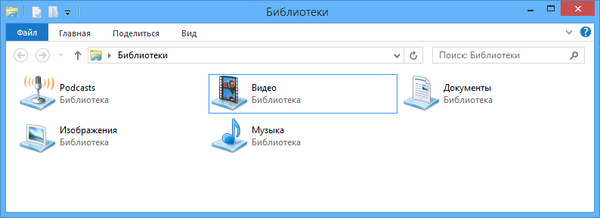
Ispod okvira s izvornom lokacijom vidjet ćete gumb "Premjesti". Samo kliknite na nju i odaberite novo mjesto za sve datoteke u mapi Video. Nakon toga, ona će i dalje biti dio knjižnice, ali će biti fizički premještena na drugi pogon. Istim jednostavnim postupkom možete premjestiti ostale mape: "Glazba", "Dokumenti", "Slike", "Preuzimanja".
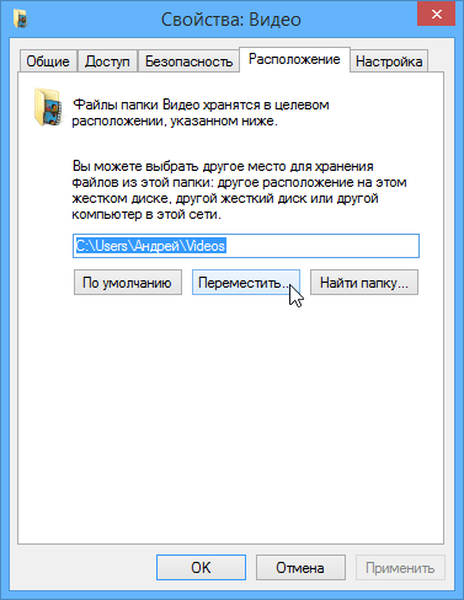
Obratite pažnju na zauzeti prostor.
Nemojte začepiti SSD na očne jabučice. Što više podataka pohranite na njega, to će sporije raditi. U idealnom slučaju možete napuniti 75 posto njegovog kapaciteta - na taj način će raditi optimalnom brzinom.
Da biste to učinili, morat ćete biti pažljivi na sve što snimate na SSD. Mnogi paketi upravljačkih programa (na primjer, NVIDIA) izdvajaju njihov sadržaj u mapu u korijenskom direktoriju pogona (C: \ NVIDIA), a zatim "zaborave" izbrisati već instalirane datoteke, pa će biti lijepo ako ih povremeno izbrišete ručno.
Neka bude navika koristiti programe za čišćenje diska (na primjer CCleaner) da biste se riješili neželjenih datoteka, predmemorije preglednika i drugih nepotrebnih datoteka koje umanjuju kapacitet vašeg SSD-a.
Smanji zapise
Nije tajna da čak i nova generacija SSD-ova može obavljati ograničeni broj operacija pisanja. Međutim, takve pozive možete umanjiti u njega. Na primjer, programi poput Photoshopa ne preporučuju se da omoguće spremanje privremenih datoteka koje se koriste u radu na sistemskom (SSD) disku. Možete promijeniti mjesto snimanja za takve datoteke putem izbornika postavki odgovarajuće aplikacije.
Izbjegavajte takozvani postupak defragmentacije. Ovo nije samo nepotrebno kada se radi o SSD uređajima, već je i štetno jer nepotrebno vlaži uređaj.
Izbjegavajte korištenje novog SSD-a u kombinaciji sa starim ili nekompatibilnim verzijama operativnog sustava. Najbolji bi izbor bio Windows 7, ili još bolje, koristite najnoviju verziju sustava - 8.1. U suprotnom, postoji rizik da SSD neće ispravno raditi ili će mu se drastično smanjiti radni vijek.
Dobar dan!











